Laden Sie Ihren Avatar oder Ihr Profilfoto zu Procore hoch
Ziel
Um einen persönlichen Avatar oder ein Profilfoto in Ihr Procore-Benutzerkonto hochzuladen.
Hintergrund
Ein Avatar ist ein Profilfoto, das neben den Namen von in den Adressbuch-Tools auf Unternehmens- und Projektebene angezeigt wird. Sie helfen Procore-Benutzern mit Admin-Zugriff auf Ihr Unternehmen und Projektadressbuch-Tools, Sie in der Benutzerliste des Systems zu identifizieren. Obwohl das Hinzufügen eines Avatars/Profilfotos nicht erforderlich ist, haben Sie die Möglichkeit, mithilfe der folgenden Schritte auszuwählen, ob Sie einen Fotoavatar hochladen möchten oder nicht.
Wichtige Hinweise
- Anforderungen:
- Ein aktives Procore-Benutzerkonto
- Zusätzliche Informationen:
- Sie können ein Avatar- oder Profilfoto für Ihr Procore-Konto hochladen, ändern oder entfernen. Sie können diese Aktionen nicht für Benutzerkonten ausführen, die anderen gehören.
- Unterstützte Bildformate:
- Bitmap (.bmp)
- GIF (.gif)
- JPEG (.jpg und .jpeg)
- TIFF (.tif und .tiff)
- PNG (.png und x-png)
- Empfohlene Bildabmessungen:
- Die besten Ergebnisse erzielen Sie, wenn Sie ein Bild mit einer Größe von 300 x 300 Pixel oder kleiner hochladen. Das Hochladen eines Bildes, das nicht den empfohlenen Abmessungen entspricht, kann zu Bildverzerrungen führen.
Schritte
- Führen Sie die Schritte unter Anmelden bei Procore Web aus .
- Klicken Sie oben rechts auf das Symbol Konto und Profil und dann auf Meine Profileinstellungen.
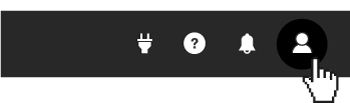
Dies öffnet die Seite Meine Profileinstellungen. - Klicken Sie auf die Registerkarte Persönlich.
- Scrollen Sie nach unten zum Avatar-Bereich.
- Wählen Sie eine dieser Optionen:
- Klicken Sie auf Foto hochladen. Wählen Sie dann das gewünschte Foto zum Hochladen aus.
ODER - Klicken Sie auf Aus Gravatar suchen.
(Hinweis: Gravatar ist ein Drittanbieterdienst, der ein Bild mit einer E-Mail-Adresse verknüpft, sodass Sie dasselbe Standardbild mit verschiedenen Online-Konten verwenden können.)
- Klicken Sie auf Foto hochladen. Wählen Sie dann das gewünschte Foto zum Hochladen aus.
- Nachdem Sie Ihr Foto hochgeladen haben, schneiden Sie das Bild in ein Quadrat zu.
- Klicken Sie auf Aktualisieren.

